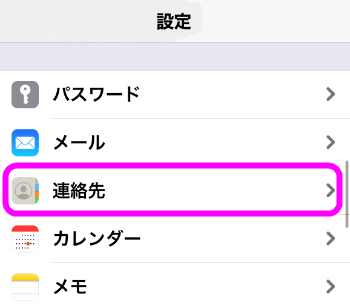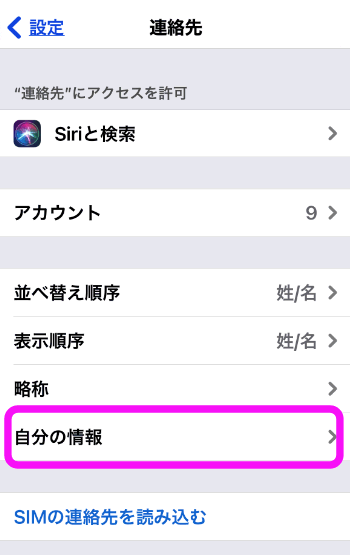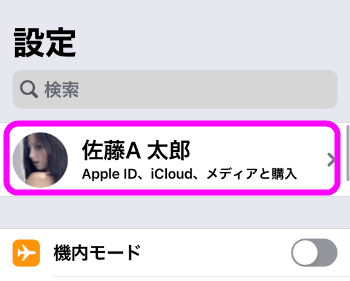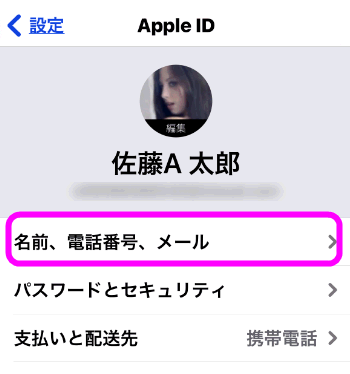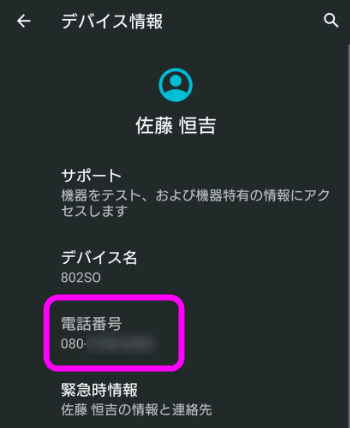iPhoneやアンドロイドで自分の電話番号を表示させるには
最終更新日 2021-04-09 18:36
スマホが普及してきて、すべて連絡先アプリをタップするだけで電話をかけられるようになったせいか、自分の電話番号が何だったのか確認したいのだけれど、どこをどうやれば自分の電話番号が表示させられるのかわからない人が多いようなので、iPhone、アンドロイドなどスマホで自分の電話番号を表示させる方法を紹介します。
Sponsored Link
目次
iPhoneで自分の電話番号を表示させる
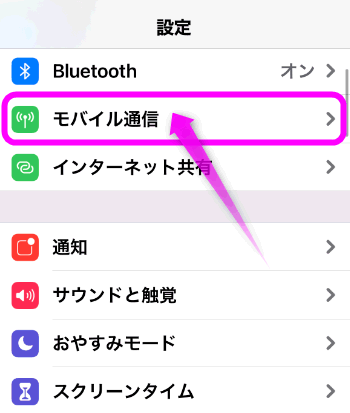 iPhoneで確実にそのiPhoneの電話番号を表示させるには、
iPhoneで確実にそのiPhoneの電話番号を表示させるには、![]() 設定を開き、「モバイル通信」をタップします。
設定を開き、「モバイル通信」をタップします。
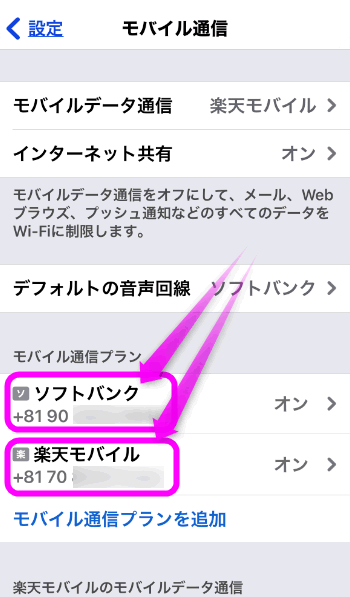 すると「モバイル通信プラン」の部分に契約している電話会社と自分の電話番号が表示されました。
すると「モバイル通信プラン」の部分に契約している電話会社と自分の電話番号が表示されました。
頭についている「+81」は日本の国番号で、アメリカの場合は「+1」になります。
この「+81」を「0」にした番号が正式な番号になります。
例) +8109012345678
↓
09012345678
画像では2つの電話番号が表示されていますが、最新のiPhoneの場合、物理的なSIMと電子的なSIM(eSIM)を組み合わせると、2つの電話番号を1台のiPhoneで持つことが出来ます。
電話は片方、インターネットはもう片方、といった使い方も出来ます。
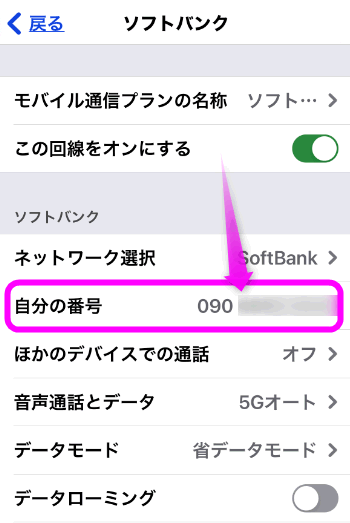 電話番号をタップするとさらに詳細な情報を見ることが出来ます。
電話番号をタップするとさらに詳細な情報を見ることが出来ます。
SIMをセットしていない場合
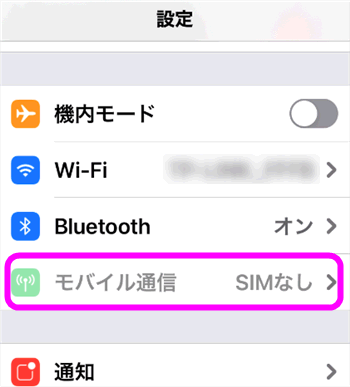 SIMをセットしていなかったり、セットしていても契約が切れている場合は、このように「SIMなし」と表示され電話番号が表示されません。
SIMをセットしていなかったり、セットしていても契約が切れている場合は、このように「SIMなし」と表示され電話番号が表示されません。
連絡先で自分の連絡先を登録しておく
いちいち設定を開かなくても![]() 連絡先に自分の電話番号を登録しておくことが出来ます。
連絡先に自分の電話番号を登録しておくことが出来ます。
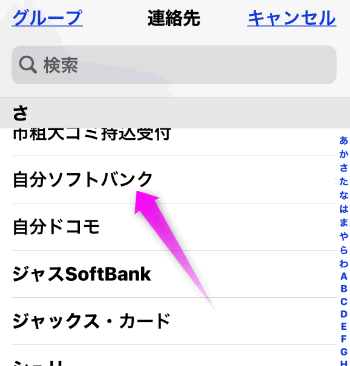 連絡先が立ち上がるので、そのiPhoneの番号が登録された連絡先をタップします。
連絡先が立ち上がるので、そのiPhoneの番号が登録された連絡先をタップします。
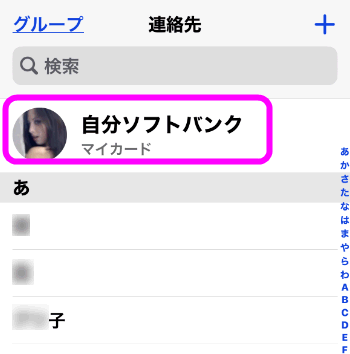 すると連絡先アプリの一番上に自分の連絡先が表示されました。
すると連絡先アプリの一番上に自分の連絡先が表示されました。
このように「マイカード」として登録しておくと、Siriに頼む場合や、マップで自宅までのルートを検索するときに楽にアクセスすることが出来ます。
![]() カーナビアプリに自宅を登録設定するには
カーナビアプリに自宅を登録設定するには
Apple IDで電話番号を表示させる
確実に、というわけではないのですが、Apple IDを表示させる場所でも電話番号を表示させることも出来ます。
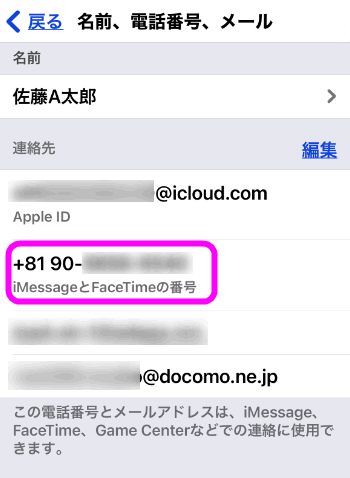 iMessageやFacetimeにiPhoneの電話番号を指定している場合は、ここに電話番号が表示されます。
iMessageやFacetimeにiPhoneの電話番号を指定している場合は、ここに電話番号が表示されます。
アンドロイドで自分の電話番号を表示させる
XperiaやGalaxyといったアンドロイドで自分の電話番号を表示させるには以下のようにします。
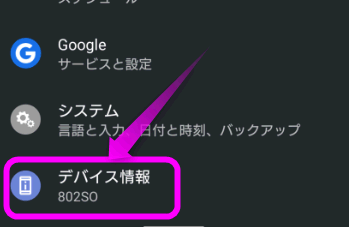 アンドロイドの設定を開き、一番下にある「デバイス情報」をタップして開きます。
アンドロイドの設定を開き、一番下にある「デバイス情報」をタップして開きます。
関連ページ
- LINEの登録した電話番号を変更するには
- iPhoneの連絡先でグループを作成するには
- iPhoneの連絡先が消えた場合の復元方法
- 連絡先を複数・全てまとめて消すには
- 無料電話アプリを比較
- 電話機の切替手続きを行う
- iPhoneの電話帳に追加するには
- アンドロイドからiPhoneに電話帳を移行するには
最終更新日 2021-04-09 18:36
Sponsord Link
![]() 最終更新日 2021-04-09 18:36 / 投稿日:2021-04-09
|
最終更新日 2021-04-09 18:36 / 投稿日:2021-04-09
| ![]() |
| ![]() |
| ![]()